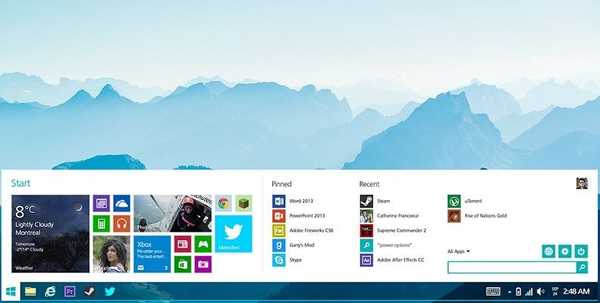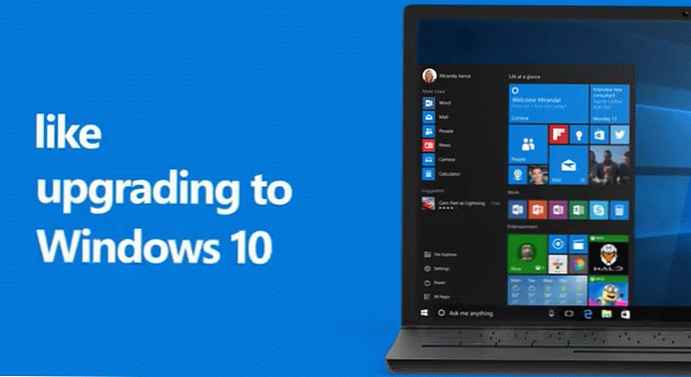Mnoho používateľov narazilo na chybu 0x80072f8f pri vyhľadávaní aktualizácií, aktivácie alebo sťahovania prostredníctvom Windows Store, po inštalácii alebo pri používaní systému Windows 10.
Podľa zoznamu chýb aktualizačného centra „0x80072F8F -2147012721 ERROR_INTERNET_SECURE_FAILURE ErrorClockWrong V certifikáte SSL (Secure Sockets Layer) sa našla jedna alebo viac chýb“, táto chyba sa vyskytuje z dôvodu jednej alebo viacerých chýb, ktoré sa vyskytnú pri odosielaní šifrovaných certifikátov serverov. Poskytovateľ preto nemôže získať jeden alebo iný certifikát na vykonanie aktualizácie, aktivácie alebo sťahovania z Windows Store.
Ak ste nainštalovali systém Windows 10, verzia 10240, táto chyba sa nezobrazí v centre aktualizácií, nájdete ju v protokoloch centra aktualizácií. Ak to chcete urobiť, prejdite do nasledujúceho adresára: "C: \ Windows \ SoftwareDistribution \ ReportingEvents.log"
Chyba 0x80072F8F je jedným z najbežnejších úsudkov na základe používateľských recenzií a dnes sa vám pokúsime vyriešiť problém.
Najčastejšie sa táto chyba vyskytuje pre používateľov poskytovateľa Rostelecomu, ak máte proxy server alebo pripojenie VPN, vypnite ho, možno to pomôže pri riešení problému..
Toto sú hlavné spôsoby riešenia tohto problému:
- Obnovte sieť Windows 10
- Nastavenie siete DNS
Obnovte sieť Windows 10
Ak máte systém Windows 10 alebo novšiu verziu systému 1607, mali by ste byť schopní vykonať rýchle obnovenie siete v systémových nastaveniach.
Obnovenie sieťových nastavení vymaže vaše sieťové nastavenia a preinštaluje sieťové adaptéry - bezdrôtové (Wi-FI), káblové (LAN) a mobilné (ak je potrebný modul). Jednoducho povedané, po resetovaní sa stav pripojenia vráti na úroveň čisto nainštalovaného systému. Ak sa jedná o problém so štandardnými nastaveniami poskytovateľa, problém sa nemusí vyriešiť.
Ak chcete sieť resetovať, postupujte takto:
- Otvorte ponuku Štart a kliknite na Možnosti (obrázok ozubeného kolieska) alebo stlačte Win + I.

- Otvorte možnosti Sieť a internet, potom kartu Stav a vyberte možnosť Obnoviť sieť.

- Kliknite na tlačidlo Reset Now a potvrďte reset.

- Počkajte na dokončenie resetovania, reštartujte počítač alebo počkajte na automatické reštartovanie.
Ak sa chyba 0x80072f8f neodstráni, prejdite na ďalší krok.
Nastavenie DNS
V prípade chyby 0x80072f8f by bolo pomerne účinným riešením konfigurácia siete DNS. Tým sa obchádzajú obmedzenia stanovené poskytovateľom siete na aktualizáciu alebo aktiváciu serverov pre Windows..
- Ak chcete začať, otvorte ovládací panel a prejdite do Centra sietí a zdieľania

- Otvorte nastavenia pripojenia

- Kliknite na tlačidlo Vlastnosti.

- Vyberte IP verziu 4 (TCP / IPv4) a kliknite na Vlastnosti

- Nastavte nasledujúce servery DNS:
Preferovaný server DNS: 4.2.2.1
Alternatívny server DNS: 4.2.2.2
Začiarknite políčko Potvrdiť nastavenia pri ukončení a kliknite na tlačidlo OK.
- Otvorte okno príkazového riadka ako správca (do vyhľadávania zadajte príkaz cmd)

- Zadajte ipconfig / flushdns a po dokončení reštartujte zariadenie.

následok
Ak po vykonaných krokoch chyba aktivácie alebo aktualizácie nezmizla, v tomto prípade vám môže pomôcť pripojenie k inému zdroju internetu - susedia Wi-Fi, distribúcia Wi-Fi z telefónu alebo modemu USB, pretože ide o problém súvisiaci s chybou poskytovateľa, potom 99% prípadov to pomôže.
Prajem pekný deň!